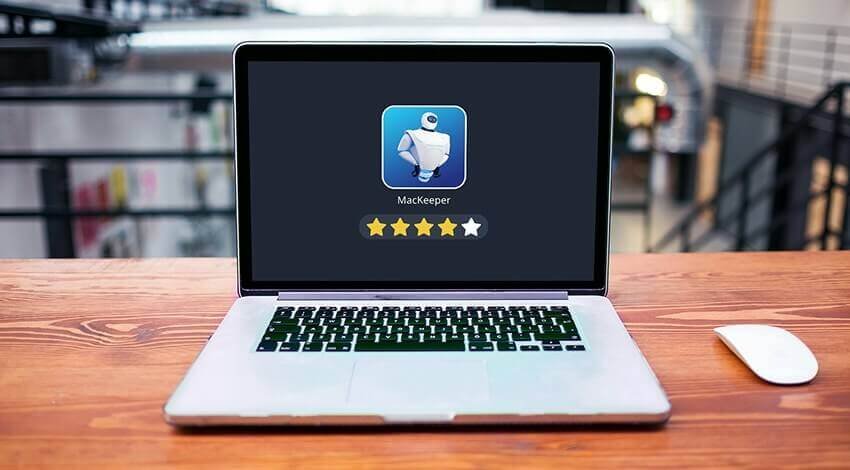MacKeeper ist eine Reinigungs- und Antivirensoftware für Mac, die Ihren Mac/MacBook/iMac vor den neuesten Viren und Malware schützen soll Beschleunigen Sie Ihren Mac , eliminiert unnötige Dateien und Programme und verfügt über viele andere Dienstprogramme. Dieses Programm ist das erste, das speziell für das Mac OS
Befolgen Sie diese Anleitung, um Ihren Mac im abgesicherten Modus zu starten, um Ihre Mac-Probleme zu beheben, wenn er einfriert, und Ihre macOS-Leistung zu optimieren, um Ihren Mac schnell und sauber zu machen. Neben dieser primären und wichtigen Funktion wird es mit einer Vielzahl weiterer Dienstprogramme verkauft, sodass es sich um eine vollständige Suite zum Reinigen, Optimieren und Verwalten des Mac handelt.
Inhalt
Ist die Installation von MacKeeper sicher?
MacKeeper ist nicht nur ein Antivirenprogramm, sondern eine komplette Suite von Dienstprogrammen, die sicher installiert werden können. Die Installation ist sehr einfach und verläuft reibungslos, das Ergebnis ist eine 15 MB große Anwendung, die zudem schnell startet. Auf der linken Seite der Anwendung finden wir alle Funktionen des Programms und in der Mitte die Auswahlfunktion. Auf der rechten Seite finden wir eine kurze Beschreibung der aktuell verwendeten Funktion und ein Formular, um die Entwickler per E-Mail, Chat oder Telefon um Hilfe zu bitten. Die Entwickler sind sehr schnell und hilfsbereit bei der Lösung von Problemen. Außerdem installiert die Anwendung Hintergrundprozesse, die für alle sehr nützlich sind.
MacKeeper-Funktionen
Zu den wichtigsten Funktionen des MacKeeper gehören:
1. Diebstahlschutz
Dies ist eine praktische Funktion, mit der Sie Ihren gestohlenen Mac auf einer Karte verfolgen können. Es können auch Fotos des Diebes per iSight- oder FaceTime-Videokamera aufgenommen werden. Die geografischen Daten des gestohlenen Mac können über Ihr Zeobit-Konto überwacht werden.
2. Datenverschlüsselung
Dies ist eine interessante Funktion, mit der Sie Dateien auf dem Mac verstecken und verschlüsseln können (mit Passwörtern und AES 265- oder 128-Verschlüsselungen). Dies ist auch sehr stabil und sicher.
3. Datenwiederherstellung
Mit dieser Funktion können Sie Ihre gelöschten Dateien ohne Sicherung wiederherstellen. Für die Wiederherstellung ist jedoch ein Schlüssel erforderlich. Dieser Vorgang ist sehr langsam, aber für die Wiederherstellung gelöschter Dateien auf dem Mac auch Tage später von unschätzbarem Wert. Damit können auch Daten von externen Geräten wiederhergestellt werden.
4. Datenvernichtung
Diese Funktion ermöglicht nicht nur das Löschen von Dateien, die im Papierkorb als „in Verwendung“ gemeldet werden, sondern kann mithilfe verschiedener Algorithmen auch Dateien und Ordner unwiederbringlich löschen.
5. Sicherung
Es verfügt über ein sehr einfaches Backup-Dienstprogramm für einzelne Dateien und Ordner an einem bestimmten Ziel.
6. Schnelle Reinigung
Es umfasst 4 Funktionen, die Protokolldateien, Cache, universelle Binärdateien und nutzlose Sprachdateien aus Anwendungen löschen. Dies könnte auch mehrere Probleme unseres Mac lösen und den Start vereinfachter Anwendungen beschleunigen.
7. Duplikaterkennung
Dies ist eine sehr nützliche Funktion, mit der Sie doppelte Dateien auf Ihrem Mac finden und entfernen können.
8. Dateifinder
Damit können Sie Filme, Lieder und mehr mithilfe bestimmter Suchkriterien finden.
9. Festplattennutzung
Dies ist eine sehr nützliche Funktion, die farbige Beschriftungen bereitstellt und Dateien und Ordner in der Reihenfolge abnehmender Größe identifiziert, sodass wir sie entfernen können, wenn wir sie nicht benötigen.
10. Intelligentes Deinstallationsprogramm
Dies ist eine praktische Funktion zum Deinstallieren von Anwendungen, Plugins, Widgets und Einstellungsfenstern mit den zugehörigen Dateien. Es kann Apps auf dem Mac vollständig löschen mit einem Klick. Es ermöglicht auch das Erkennen und Scannen von Anwendungen, die in den Papierkorb geworfen werden.
11. Detektor aktualisieren
Auf diese Weise können Sie alle verfügbaren Updates für fast alle auf Ihrem Mac installierten Anwendungen finden. Das ist durchaus komfortabel, allerdings müssen derzeit die meisten Updates nach dem Download manuell installiert werden.
12. Login-Elemente
Auf diese Weise können wir Prozesse sehen und löschen, die automatisch gestartet werden, wenn wir uns anmelden. Dasselbe können wir aber auch über das Bedienfeld „Systemeinstellungen“ tun.
13. Standardanwendungen
Hier könnten wir jeder Dateierweiterung eine Standardanwendung zum Öffnen zuweisen.
14. Experte auf Anfrage
Die wohl bizarrste Funktion von allen, da wir damit jede Frage zum technischen Hintergrund stellen können und innerhalb von zwei Tagen eine qualifizierte Antwort erhalten.
Beste MacKeeper-Alternative
MacDeed Mac Cleaner ist aufgrund der umfangreichen Funktionen, die es für die Reinigung, Wartung und Überwachung des Zustands unseres Computers bietet, wahrscheinlich eine der besten Alternativen zu MacKeeper. Und das alles garantiert unsere Privatsphäre. Zu seinen Hauptmerkmalen gehören:
- Reinigung: Mac Cleaner soll über eine intelligente Reinigungsfunktion verfügen, mit der Sie Dateien mit zwei Klicks löschen können, wobei der Schwerpunkt insbesondere auf Systemdateien, alten und schweren Dateien, Ihrer Fotosammlung, iTunes, der Mail-Anwendung und dem Papierkorb liegt.
- Wartung: Mac Cleaner stellt sicher, dass jede Deinstallation durchgeführt wird, ohne Spuren oder vergessene Dateien in Ordnern zu hinterlassen, die Sie nie wieder besuchen werden.
- Privatsphäre: Es garantiert außerdem die Privatsphäre aller Ihrer Online- und Offline-Aktivitäten und eliminiert jeglichen Fußabdruck, den Sie möglicherweise durch Skype-Gespräche, Browserverläufe, Nachrichten und Downloads hinterlassen. Außerdem werden vertrauliche Dateien auf sichere Weise entfernt.
- Gesundheitsüberwachung: Mit einem einfachen Blick können Sie Ihre Speichernutzung, Batterieautonomie, Festplattentemperatur oder SSD-Zyklen überprüfen, und wenn es ein Problem gibt, erklärt Mac Cleaner, wie Sie es lösen können.
So deinstallieren Sie MacKeeper
Die Deinstallation von MacKeeper ist keine einfache Aufgabe, da sie in der Regel mit Kosten verbunden ist. Es kann Ihnen Zeit sparen, MacKeeper und andere Adware damit zu deinstallieren Mac-Reiniger komplett in Sekunden.
- Laden Sie Mac Cleaner herunter und installieren Sie es . Und dann starten Sie es.
- Klicken Sie auf die Registerkarte „Deinstallationsprogramm“, um Ihre Installationsliste auf Ihrem Mac anzuzeigen.
- Wählen Sie die MacKeeper-App aus und klicken Sie auf „Deinstallieren“, um sie von Ihrem Mac zu entfernen.

Abschluss
Zusammenfassend lässt sich sagen, dass MacKeeper eine sehr nützliche, benutzerfreundliche und gut aussehende Anwendung für Mac ist. Außerdem ist es sehr anpassbar und bietet neben anderen oben hervorgehobenen Funktionen einen sehr guten Kundensupport.